Linux феновете, които се абонират за Tidal Music, трябваизползвайте услугата за абонамент в уеб браузър, тъй като понастоящем няма планове да направите напълно местен клиент Tidal за платформата. Слушането на музика без загуби в уеб браузър е възможно, но не е толкова добре, колкото да се възползвате от наличните налични аудио технологии, работещи с Linux. Именно поради това обещанието за отлична, без загуба услуга за абонамент на музика изглежда твърде добре, за да е вярно.
ВНИМАНИЕ СПОЙЛЕР: Превъртете надолу и гледайте видео урока в края на тази статия.
За да реши този проблем, потребителят на Github Okonek имасъздаде терминал, базиран на команден ред само клиент Tidal Music. Той работи с помощта на MPV, W3M, NodeJS и показва много обещания, въпреки че е инструмент за команден ред. Функциите за клиента Tidal CLI включват търсене, музикална опашка, произведения на изкуството в албума и др.
Инсталиране на Tidal CLI
Клиентът Tidal CLI няма двоичен файлпакети за инсталиране. Вместо това всеки, който иска да използва тази програма в Linux, трябва да я изтегли чрез инструмента за пакети NPM. Първо, ще трябва да задоволите зависимостите от изграждане. По-конкретно NodeJS, NPM, MPV и W3M.
Забележка: ако вече имате инсталиран NPM, има голям шанс да не е необходимо да инсталирате инструмента NodeJS на вашата Linux система. Изглежда Tidal-CLI работи доста добре с версия 8.x, но по-новите версии на NodeJS също трябва да работят.
Ubuntu / Debian
curl -sL https://deb.nodesource.com/setup_8.x | sudo -E bash - sudo apt-get install -y nodejs w3m mpv
Arch Linux
sudo pacman -S nodejs npm w3m mpv
Fedora
curl --silent --location https://rpm.nodesource.com/setup_8.x | sudo bash - sudo dnf -y install nodejs w3m mpv
OpenSUSE
sudo zypper install nodejs8 w3m mpv
Други Linux
Търсите да получите NodeJS в система, която не е посочена? Вижте официалната документация!
Инсталирайте Tidal-CLI с:
sudo npm -g i tidal-cli-client@latest
Използване на Tidal CLI
Стартирайте Tidal-CLI по всяко време, като отворите aтерминален прозорец и въвеждане на "tidal-cli". За съжаление, няма начин бързо да стартирате Tidal-CLI, за да се отвори автоматично терминал от десктопа на Linux. Програмистът няма интерес да добавя функционалност за пряк път към програмата.
Забележка: регистрирайте се за безплатна пробна версия на Tidal тук.
При първото пускане на Tidal-CLI, ще трябвавлезте в акаунт. Имайте предвид, че ако се регистрирате за услугата със социален акаунт, вашето потребителско име ще бъде имейл акаунтът, който е свързан с Facebook или Twitter. Поради начина, по който Tidal борави със социалните акаунти, може да не знаете паролата си. В такъв случай отидете на тази връзка тук и нулирайте паролата си. Когато сте готови, използвайте интерфейса, за да влезете в клиента.
Пускане на музика
Когато Tidal-CLI се стартира, нищо не е наекран изобщо. Това е така, защото нищо не е избрано или поставено на опашка за възпроизвеждане. По всяко време потребителите могат да търсят музика доста бързо, като натискат „:“. Въведете името на песента или „песен“ в полето за търсене, за да търсите песен. Друга възможност е да потърсите изпълнител или албум, като добавите това като заявката за търсене.

След като попаднете на песента, албума или изпълнителя,искате да играете, кликнете върху него с мишката. Добавете нещо към следващата опашка, като задържите курсора на мишката върху елемент и натиснете „n.“ Освен това, можете да спрете възпроизвеждането на музика по всяко време чрез натискане на клавиша „ESC“.
Превключване на акаунти
Понастоящем няма гладък диалог за „изход“бутон за натискане в приложението Tidal-CLI. Вместо това, ако искате да излезете от акаунт и да влезете в друг, ще трябва да изтриете файла, който съхранява информация за вход на вашия компютър с Linux. За да го направите, отворете прозорец на терминала и използвайте CD за да сте сигурни, че сте в началната папка.
cd ~/
Когато го направите в началната директория, просто изтрийте файла .tidalConfig.js, който съдържа цялата информация за вход с RM команда.
rm .tidalConfig.js
Имайте предвид, че ще трябва да премахвате този файл всеки път, когато искате да излезете от приложението.
Алтернативи на Tidal-CLI
Наистина, Tidal-CLI е много бъги и не е такаработа за всички. Все пак това е най-доброто, което потребителите на Linux ще получат, което не е уеб браузър. Ако се интересувате от използването на Tidal, помислете дали да инсталирате разширението на неофициалния Tidal notifier Chrome, за да направите изживяването малко по-добро. Разширението позволява на потребителите да виждат известия, когато слушат музика на уебсайта на Tidal.

За съжаление, това е толкова добро, колкото се получава и на LinuxGoogle премахна възможността да превърне всеки уебсайт в „приложение“. Ако това разширение или приложението Tidal CLI не работят, помислете за преминаване към нещо като Spotify. Подобно на услугата Tidal, Spotify предлага на абонатите без възпроизвеждане на аудио без загуба за прилична цена. В допълнение към това, Spotify може лесно да се инсталира в Linux на Linux и се поддържа от Snap пакети, Flatpaks, както и множество други формати на Linux опаковки.


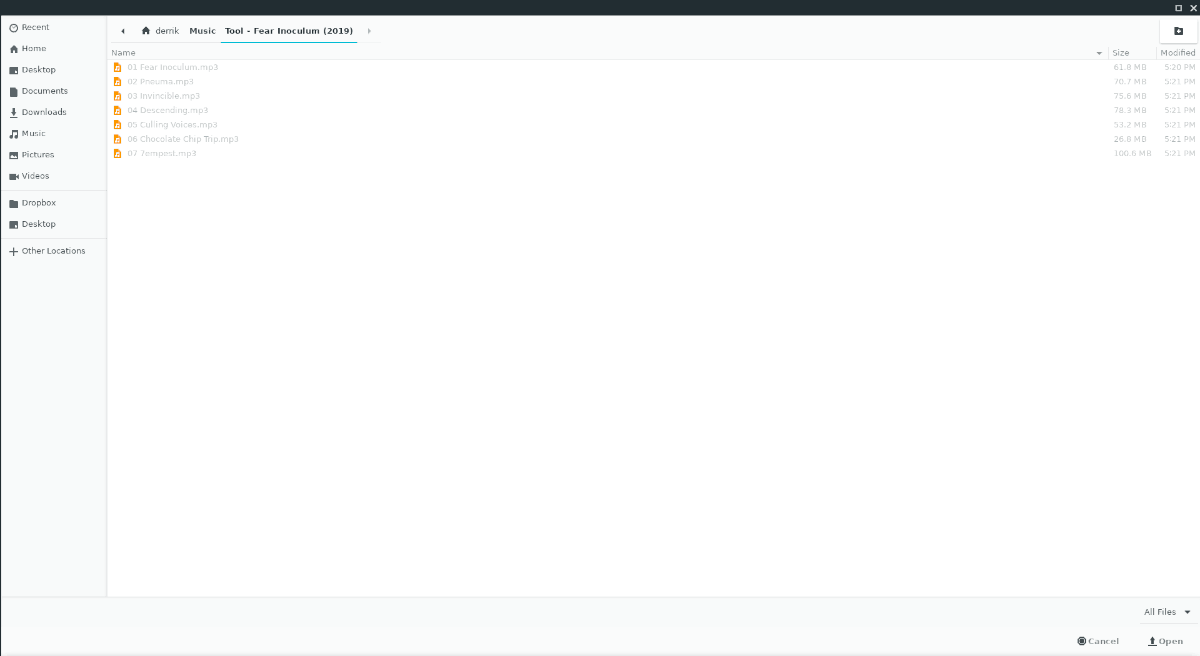










Коментари